目錄
配置 POS 登錄首選項
瞭解如何爲您的員工配置 POS 登錄流程。
爲了增強安全性, Eats365 POS 系統要求員工使用其註冊的密碼或 PIN登錄後才能訪問 POS 及其功能,包括打卡。
在本文中,您將瞭解如何在商家界面上設置您的 POS 登錄首選項。
Delete
注意:配置 POS 登錄首選項僅在商家界面 2.0 上可用。
設置預設登錄方式
員工可以通過選擇帳戶然後輸入密碼或輸入 PIN 碼來登錄 POS。您可以根據餐廳的首選設置預設登錄方法。爲此,請按照以下步驟操作:
- 登錄商家界面。
- 在左側面板上,單擊“進階設定” ,然後單擊“系統設置” 。
- 在“登入及打卡方式”下,單擊POS 預設登入及打卡方式下拉菜單。
- 選擇您首選的預設登錄方式:
- 帳號和密碼:
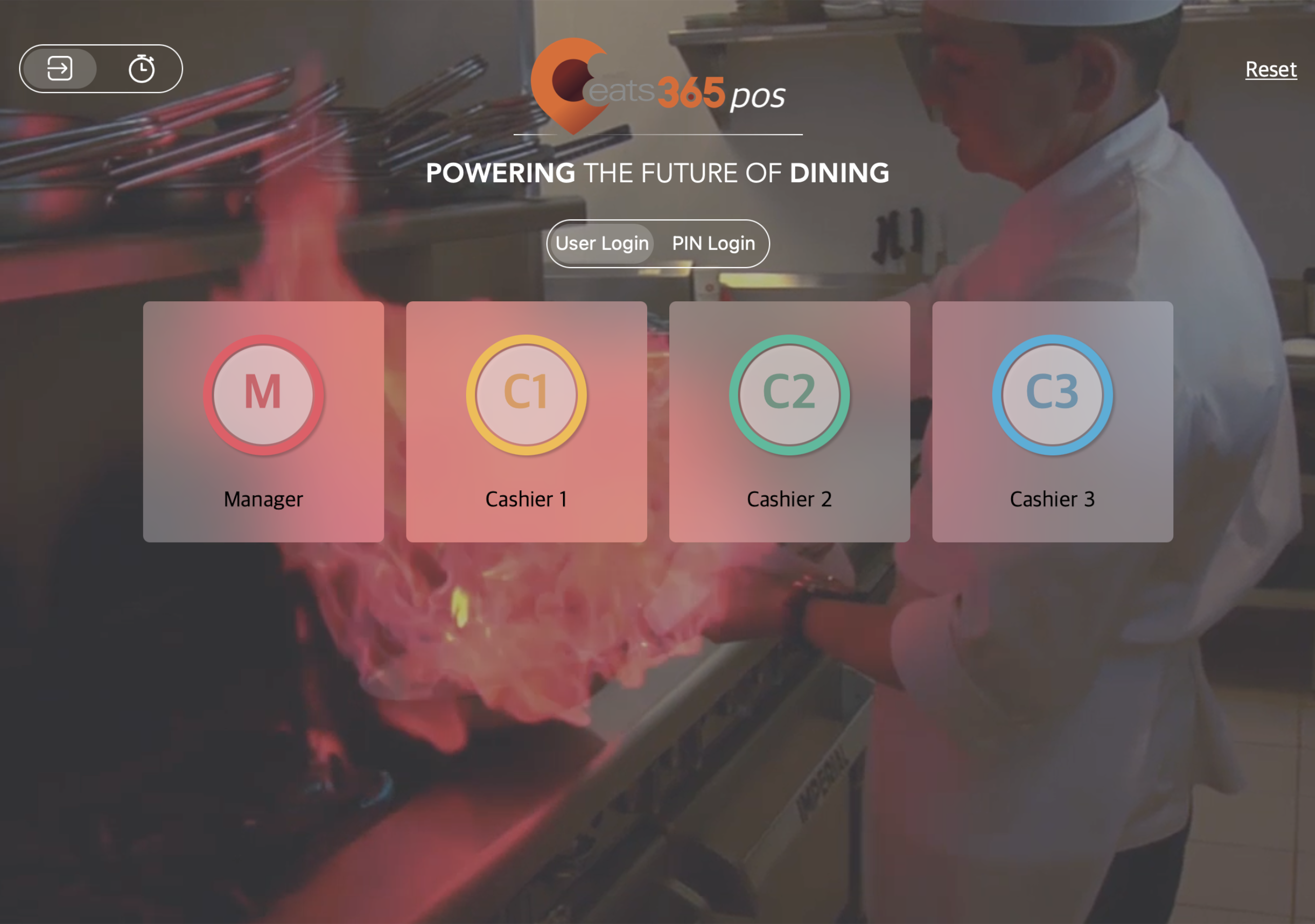
注意:用戶列表包括所有現任員工的個人資料。 - PIN碼:
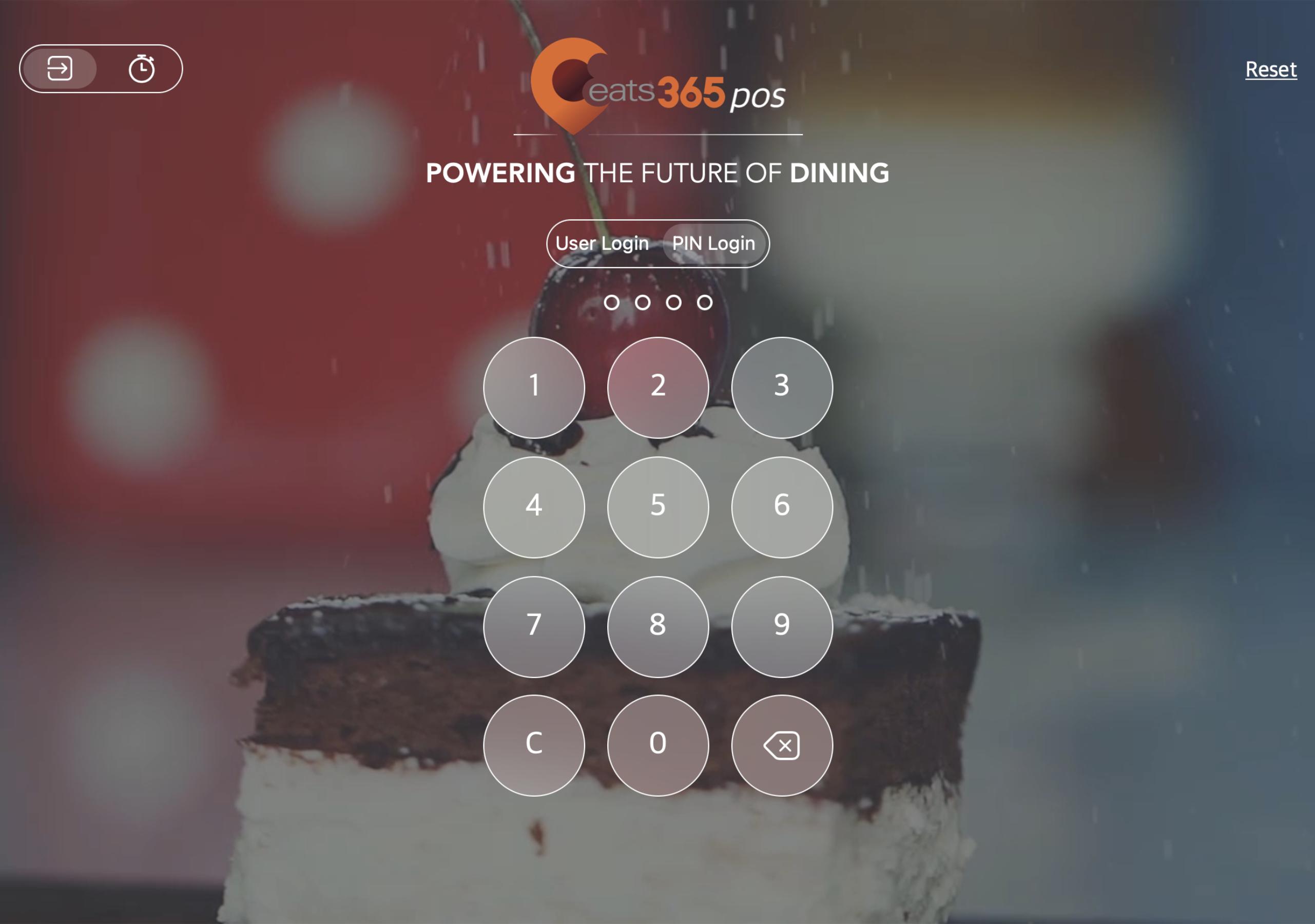
注意:要將 PIN 碼設置爲預設登錄方式,您必須先啓用 PIN 碼登錄功能。請參閱下面的“啓用 PIN 碼登錄”部分了解如何操作。
- 帳號和密碼:
- 在右上角,點擊儲存確認。
啓用 PIN 碼登錄
默認情況下,用戶必須在 POS 登錄頁面上選擇其帳戶,然後輸入其密碼。通過啓用 PIN 碼登錄,您可以讓員工直接輸入其 PIN 碼,而無需選擇其用戶帳戶。
Delete
重要:
- 您必須具有集團級別的訪問權限才能設置 PIN 碼登錄功能。
- 啓用PIN碼登錄功能將重置爲員工設置的密碼。啓用該功能後,您必須爲員工列表中的每位員工設置PIN碼。
要爲您的餐廳設置 PIN 碼登錄,請按照以下步驟操作:
- 登錄商家界面。
- 在左側面板上,單擊“集團共用設定” 。
- 在“使用 PIN 碼登入及打卡”下,開啓啓用使用 PIN 碼登入及打卡
 。
。 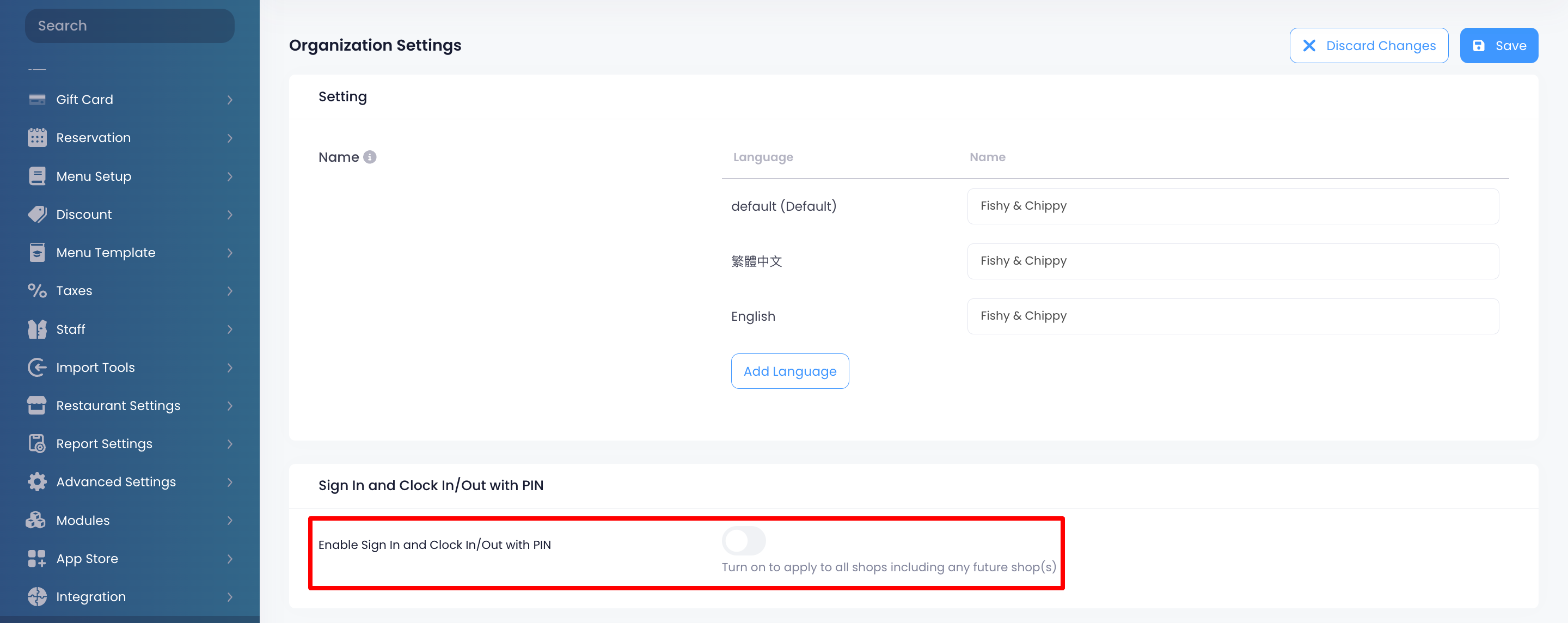
- 單擊“PIN 碼長度”旁邊的下拉菜單並選擇登錄 PIN 碼所需的數字位數。
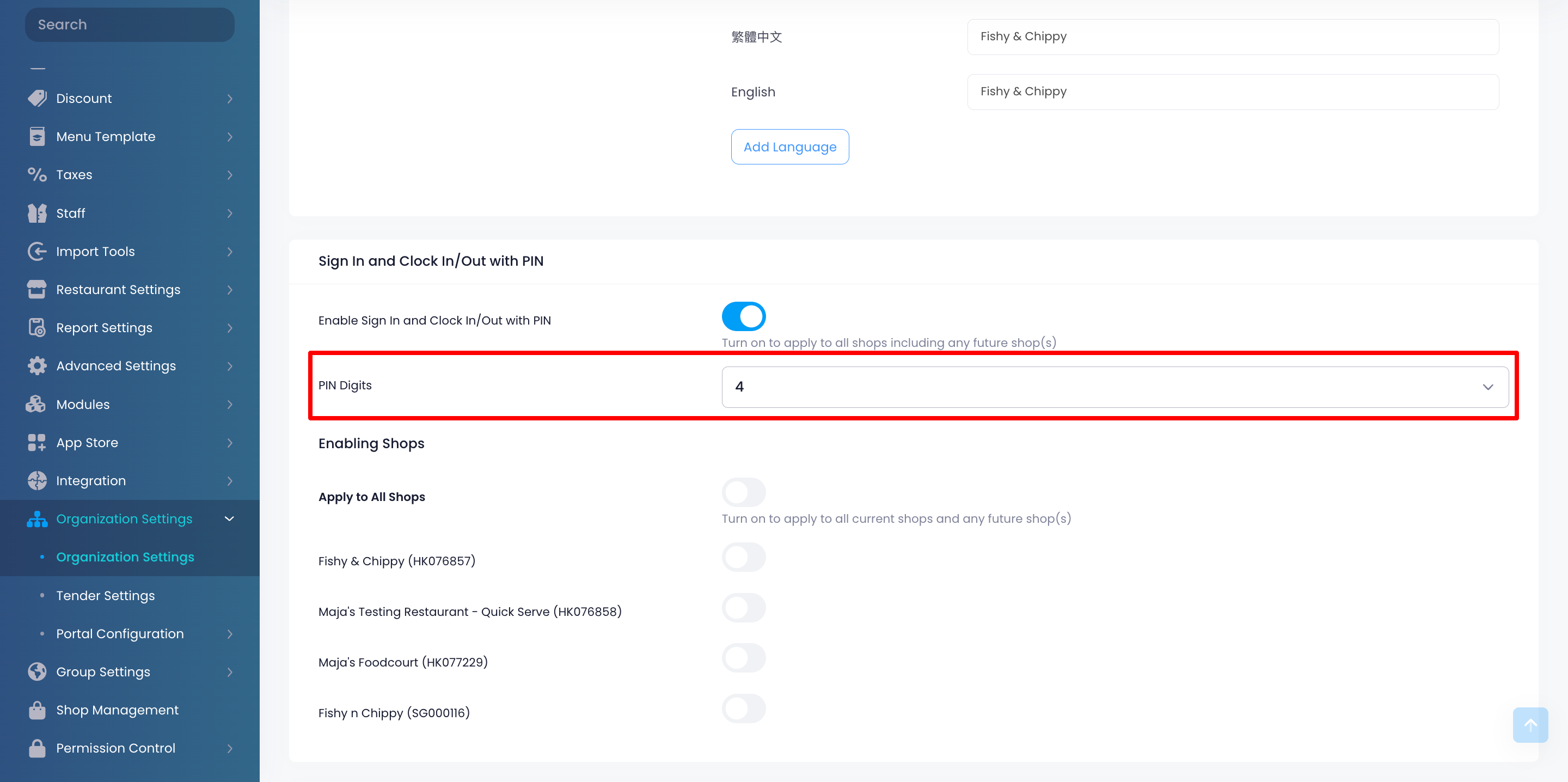
- 在“已啓用分店”下,選擇
 您希望允許直接通過輸入有效 PIN 碼登錄的餐廳。如果您想將 PIN 碼登錄應用於所有餐廳,請開啓“套用到所有分店”
您希望允許直接通過輸入有效 PIN 碼登錄的餐廳。如果您想將 PIN 碼登錄應用於所有餐廳,請開啓“套用到所有分店”  。
。 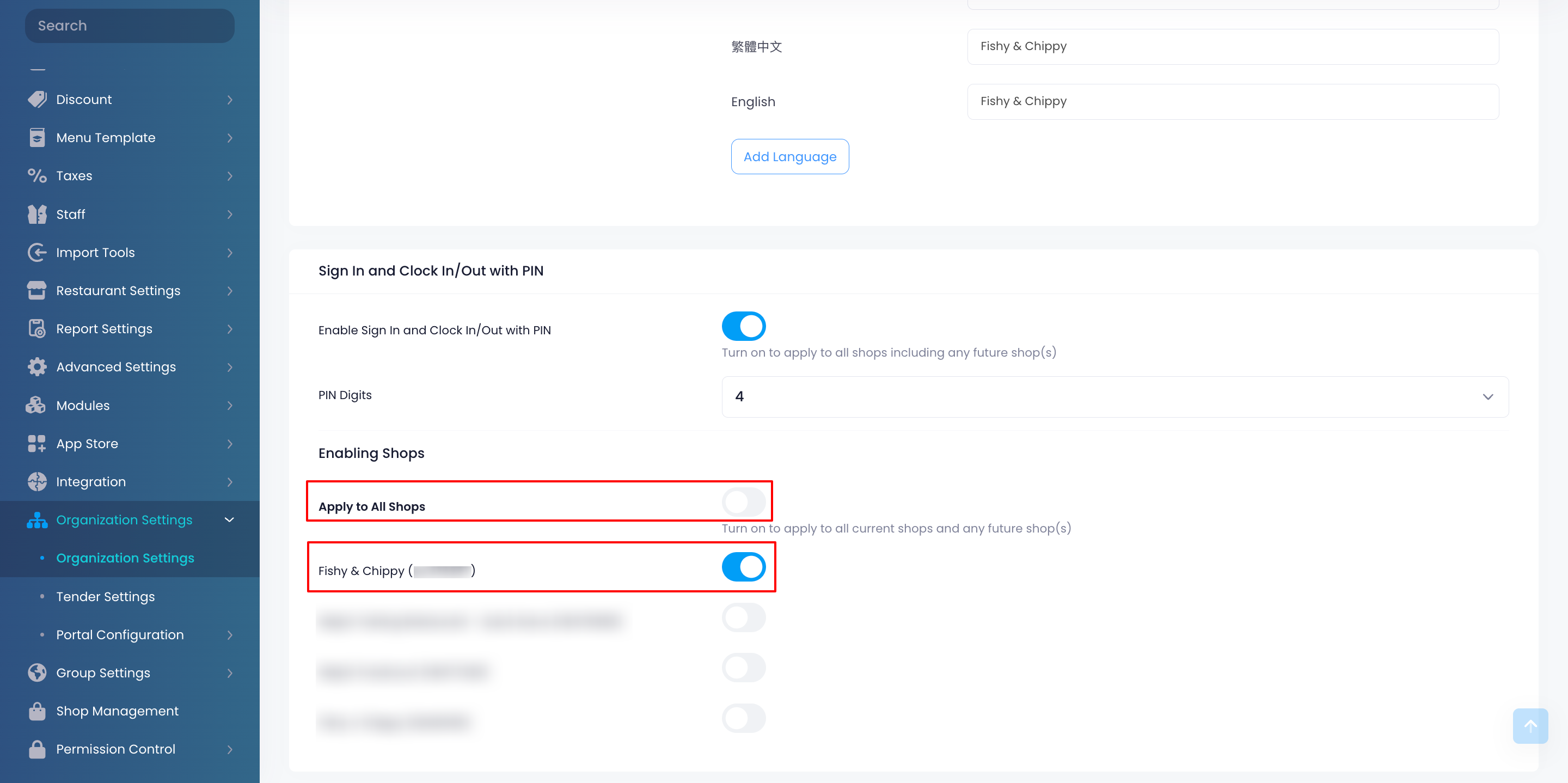
- 在右上角,點擊儲存確認。
 Eats365 產品
Eats365 產品 商家指南
商家指南 模組
模組 會員
會員 整合
整合 硬件
硬件 員工操作
員工操作 職級和權限
職級和權限 付款
付款 報表
報表 最新消息
最新消息 產品更新
產品更新 故障排除
故障排除 探索 Eats365 產品
探索 Eats365 產品 Eats365 POS 詞彙表
Eats365 POS 詞彙表 問題排解
問題排解